
现在,一个人拥有两台电脑已变得十分普遍,通常是一台笔记本和一台台式机的组合。它们各有优势,比如台式机在价格相同的情况下,性能超过笔记本,还能随意更换CPU、显卡、主板等硬件,且使用自由。而笔记本因其便携性、轻薄设计和随时随地的电源供给而备受青睐。
有时候,你可能会在家中的台式机上完成工作,之后需要将工作文件传输到笔记本上。或者,当你旅行归来,笔记本上储存了许多用相机拍摄的照片,想要转移到台式机上进行存储。笔记本和台式电脑传输文件怎么做呢?使用QQ、微信,还是移动硬盘来进行复制粘贴?
其实,用微信或QQ传文件虽然方便,但存在文件大小限制,过大的文件无法传输。而用移动硬盘或U盘在两台电脑间复制粘贴,又显得费时费力。那么,如何快速在两台电脑间传输文件呢?别担心,接下来我们将介绍几种方法,让你轻松实现笔记本与台式机间的文件传输。
笔记本和台式电脑传输文件实用方法接下来我们会给大家介绍3个不错的传输文件方法,你可以看一看。
方法1. 借助网盘传输文件网盘是个不错的工具,你只需要把需要传输的文件上传到网盘,然后你就可以随时在不同的设备上下载需要的文件,只要有互联网连接就可以,对于不同设备之间的数据传输共享来说还是比较方便的。
方法2. 借助共享文件夹使用共享文件夹也是一种可行的方法,只要你的笔记本和台式电脑都在相同的网络下,那么就可以通过共享文件夹轻松在两台电脑之间传输文件。
创建共享文件夹很简单,你只需要右键点击目标文件夹,选择“属性”,转到“共享”,点击“共享”,设置共享用户为“Everyone”,并将其权限级别设置为“读取/写入”,然后点击“共享”按钮即可创建一个共享文件夹。
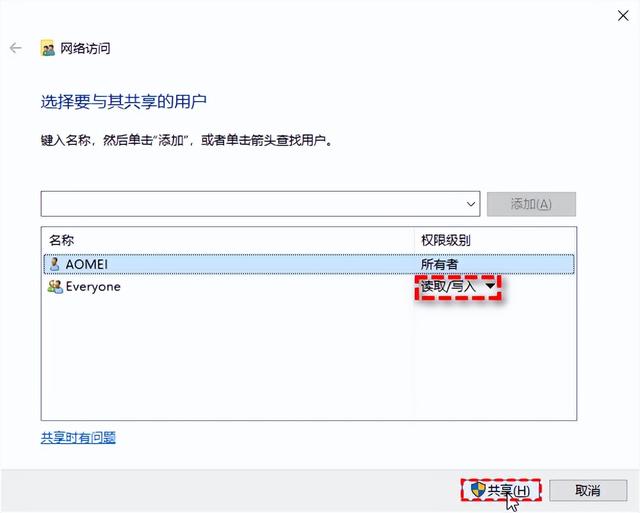
创建完成之后,在另外一台电脑上,按Win+R输入创建共享文件夹电脑的IP地址,并点击“确定”即可访问此电脑的共享文件夹,然后通过复制粘贴就可以轻松地完成笔记本和台式电脑传输文件任务了。
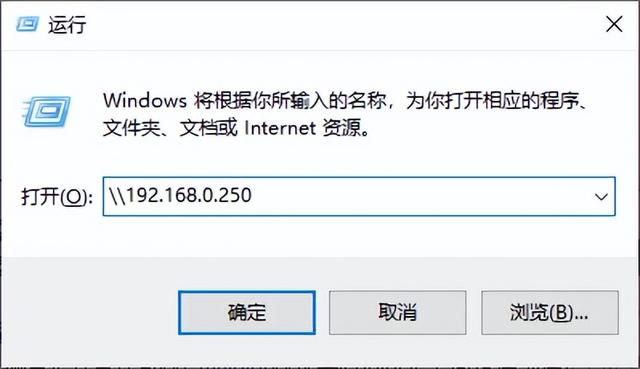 方法3. 借助傲梅轻松备份
方法3. 借助傲梅轻松备份除了上述的方法之外,大家还可以借助傲梅轻松备份来创建基本同步任务,这样也可以做到将笔记本电脑上的数据传输到台式电脑上,不过这种局域网内不同电脑间同步数据功能需要升级到VIP才可以使用。
你可以到傲梅轻松备份官方网站下载安装傲梅轻松备份,然后试一试。
1. 打开傲梅轻松备份,升级到VIP,点击“同步”>“基本同步”。
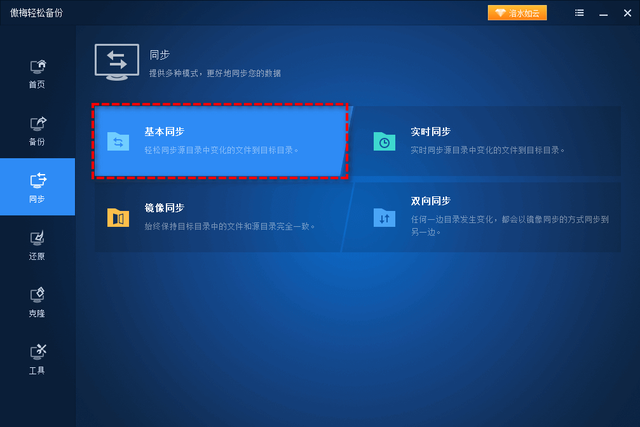
2. 点击“添加目录”选择你想同步的文件夹。
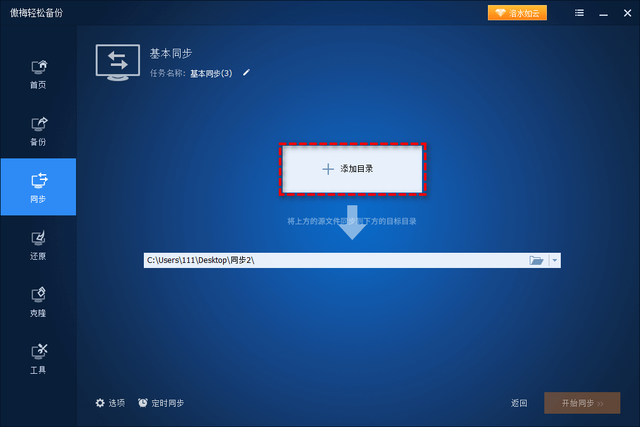
3. 点击下方长条框,选择“选择网络共享或NAS”选项,然后输入对方电脑的IP,找到你想同步到的目标共享文件夹,选中,返回任务页面,点击右下角“开始同步”即可。
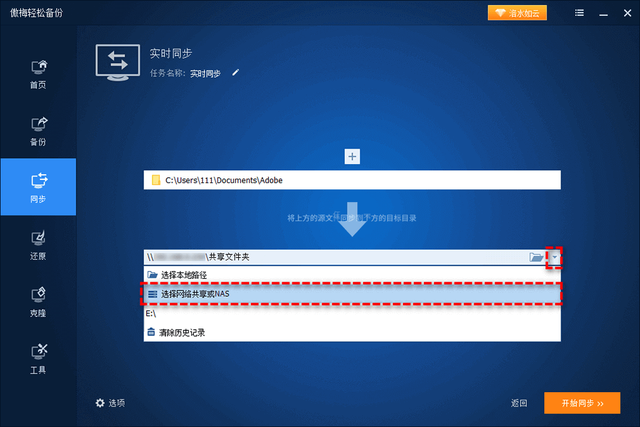 结语
结语本文主要向大家介绍了3个简单可行的笔记本和台式电脑传输文件的方法,你可以选择一个适合自己的方法来使用。
傲梅轻松备份除了同步功能之外,还集成了许多其他的好用功能,比如备份系统磁盘分区文件、迁移系统、制作启动盘、擦除磁盘数据等,如果感兴趣的话你可以下载试一试,感受一下。
